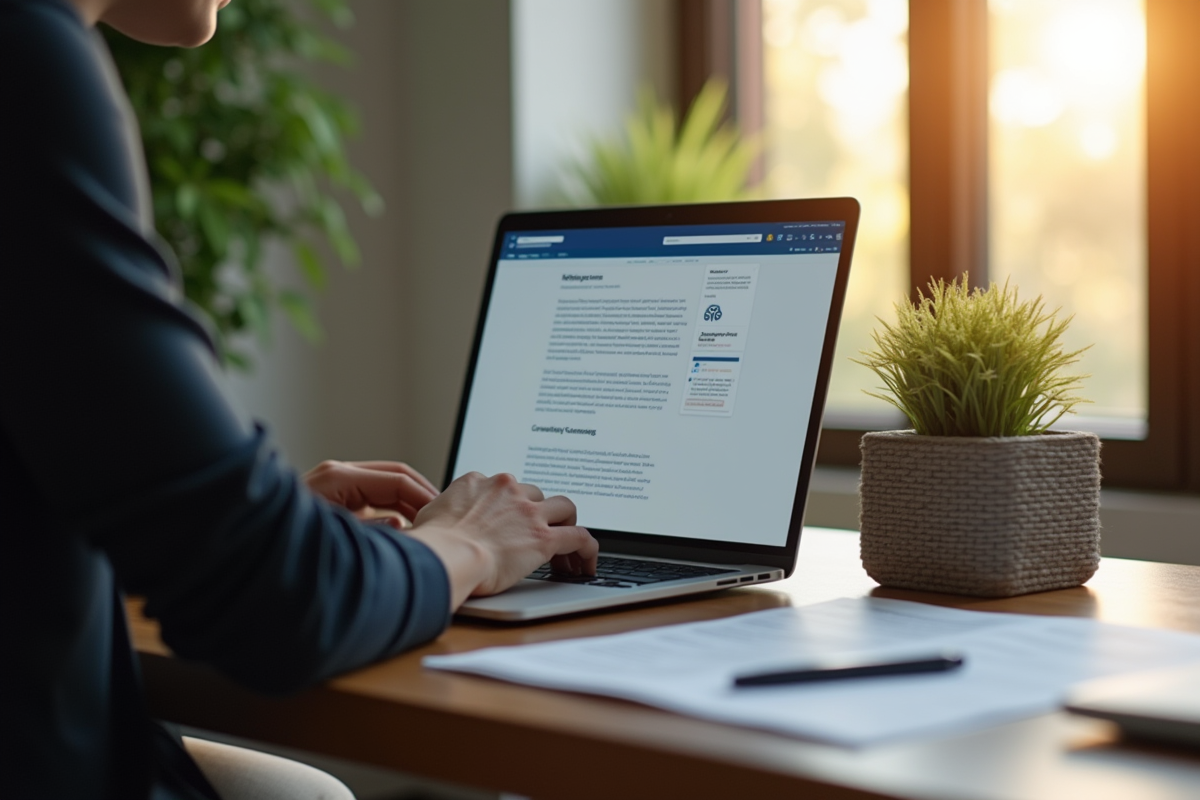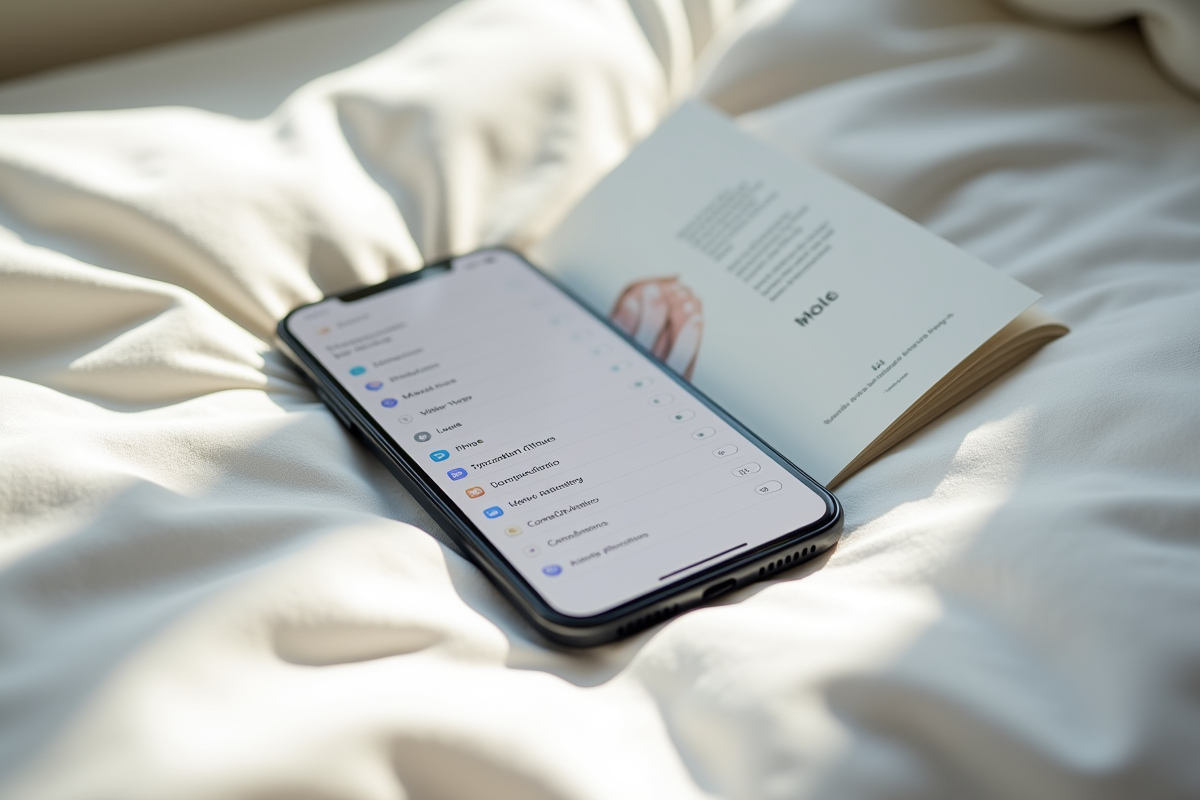Activer certaines fonctions de sécurité sur un smartphone peut limiter l’accès à des applications, restreindre les paramètres ou empêcher l’installation de nouveaux logiciels. Sur iPhone, une configuration spécifique peut bloquer l’accès à des fonctionnalités majeures, notamment lors de la tentative de modification des réglages ou de la suppression d’applications tierces.
Des erreurs de manipulation ou des mises à jour logicielles déclenchent parfois l’activation involontaire de ces protections renforcées. Comprendre les mécanismes d’activation et de désactivation permet de retrouver un usage normal de l’appareil et d’éviter les blocages prolongés.
Plan de l'article
Mode isolement sur iPhone et Android : à quoi sert-il vraiment ?
Le mode isolement n’est pas un simple gadget de plus sur votre smartphone : c’est la parade d’Apple à une nouvelle vague d’attaques numériques, celles qui visent les utilisateurs à travers des failles invisibles, parfois via des logiciels espions dignes de romans d’espionnage. Depuis iOS 16, la marque à la pomme propose cette protection avancée aux profils exposés. Sur Android, le mode sécurisé, connu sous le nom de mode sans échec, répond à une logique différente : il isole le système pour traquer l’origine d’un bug, souvent provoqué par une application récalcitrante.
Activer l’isolement sur iPhone revient à dresser un mur entre votre appareil et le monde extérieur : adieu FaceTime, Messages, connexions filaires ou installation de profils de configuration. Apple vise ici une réduction drastique des échanges, pour rendre la vie impossible aux intrus, même les plus inventifs. Android, lui, propose un univers épuré, débarrassé temporairement de tout ce qui ne relève pas du système d’origine, jusqu’à ce que la panne soit identifiée et corrigée.
Voici les principaux modes rencontrés, avec leur usage respectif :
- Mode isolement : conçu pour contrer les cyberattaques sophistiquées sur iPhone
- Mode sécurisé : sert au diagnostic technique, principalement sur Android, mais parfois aussi sur iPhone via des astuces moins officielles
- Blocage temporaire de l’accès aux applications tierces et limitation des connexions réseau
Apple et Google affichent deux philosophies : chez Apple, la cible est l’utilisateur menacé, chez Google, l’objectif est de résoudre les dysfonctionnements. Mais dans les deux cas, la priorité s’impose : mettre à l’abri votre appareil et vos données, quitte à couper certaines fonctions non vitales le temps que la menace passe. Le mode isolement d’Apple agit comme un sas de sécurité, réservé aux situations d’alerte maximale, tandis que le mode sécurisé d’Android s’apparente à une zone technique de dépannage ouverte à tous.
Fonctionnement, atouts et limites du mode sécurisé
Le mode sécurisé sur iPhone n’a peut-être pas le nom tapageur de son cousin Android, mais il joue un rôle tout aussi décisif. Depuis iOS 16 (et étendu à iPadOS 16, watchOS 10, macOS Ventura et Sonoma), Apple a renforcé son arsenal pour protéger les utilisateurs susceptibles d’être pris pour cible par des attaques avancées. Ce mode limite drastiquement les interactions extérieures et verrouille certaines fonctionnalités du système.
Une fois le mode isolement enclenché, l’iPhone coupe ou restreint la plupart des connexions vers l’extérieur : partage de fichiers, pièces jointes dans Messages, utilisation d’applications tierces, même la liaison à un ordinateur par câble est mise en pause. L’appareil devient hermétique, au détriment parfois de la fluidité du quotidien. Mais ce sacrifice a un but : empêcher toute entrée non autorisée et préserver l’intégrité des données.
Ce dispositif offre une défense musclée : la surface d’attaque se réduit, les tentatives d’intrusion sont bloquées. En contrepartie, le confort d’utilisation se trouve limité : bon nombre de fonctions (FaceTime, gestion des profils, transferts externes) restent inaccessibles aussi longtemps que le mode demeure actif.
Contrairement au mode sans échec d’Android, qui sert surtout à détecter une application défaillante, Apple opte pour une stratégie radicale : verrouiller l’ensemble du système pour protéger l’utilisateur à risque. Le mode sécurisé s’adresse donc à ceux qui suspectent une attaque, pas à l’utilisateur moyen cherchant à corriger un bug mineur.
Comment activer ou désactiver le mode isolement selon votre appareil
La manipulation pour activer le mode isolement sur iPhone est directe : ouvrez l’application Réglages, rendez-vous dans l’onglet Confidentialité et sécurité, puis descendez jusqu’à Mode isolement. Sélectionnez Activer le mode isolement. Avant validation, un récapitulatif liste les effets à prévoir : restrictions d’accès à Messages, navigation web, FaceTime… Confirmez et laissez l’appareil redémarrer. Dès lors, l’iPhone se barricade, limitant ses échanges à l’essentiel.
Pour retrouver un usage complet, il suffit d’inverser la procédure : repassez par Confidentialité et sécurité, cliquez sur Mode isolement, puis choisissez Désactiver avant de redémarrer. L’ensemble des fonctions suspendues redevient accessible.
Sur iPad ou Mac (sous macOS Ventura ou Sonoma), la logique ne change pas. Vous trouverez l’option dans les réglages système, rubrique Confidentialité et sécurité. Ici, une authentification renforcée sera demandée, preuve que l’activation n’est pas anodine.
Pour Android, l’équivalent, le mode sans échec, s’obtient en maintenant le bouton d’alimentation enfoncé, puis en choisissant le mode dédié sur l’écran. Un simple redémarrage permet d’en sortir. La philosophie diffère : chez Android, il s’agit d’un outil de diagnostic rapide, tandis qu’Apple privilégie le verrouillage maximal pour les cas de crise. Ce détail fait toute la différence.
Que faire si votre iPhone reste bloqué en mode sécurisé ? Solutions pratiques
Voir son iPhone coincé en mode sécurisé peut vite tourner à la frustration. Voici les gestes à adopter pour sortir de cette impasse.
- Redémarrage forcé : Maintenez simultanément le bouton latéral et un bouton de volume jusqu’à l’apparition du logo Apple. Cette méthode règle bien des situations où le système refuse de revenir à la normale.
- Restauration via iTunes ou Finder : Si le blocage persiste, connectez l’iPhone à un ordinateur. Utilisez iTunes (ou Finder sur les versions récentes de macOS) pour restaurer l’appareil. Attention, cela efface les données, pensez à vérifier la présence d’une sauvegarde avant de lancer l’opération.
- Effacement à distance avec iCloud : Si la localisation est activée, la fonction Effacer iPhone sur iCloud peut permettre de réinitialiser l’appareil sans contact physique.
Pour ceux qui utilisent un iPhone en environnement professionnel ou scolaire, sous gestion MDM (Mobile Device Management), certains outils tiers comme LockWiper, Tenorshare 4uKey ou iMyFone Umate Pro peuvent parfois contourner des verrous ou codes problématiques. Ces solutions ne sont pas à employer à la légère : il faut toujours s’assurer de leur compatibilité avec les règles de sécurité en vigueur.
Enfin, il arrive que le mode sécurisé s’accompagne d’une demande d’identifiant Apple ou de code : rassemblez ces informations avant toute manipulation. Parfois, une simple authentification suffit à lever le blocage. Si rien ne fonctionne, contacter le support Apple reste la voie la plus sûre : l’intervention humaine permet souvent de débloquer des situations qui résistent à toutes les astuces numériques.
Dans l’univers Apple, chaque verrou numérique possède sa clé, mais encore faut-il savoir où la chercher. Face à ces blocages, le choix d’agir avec méthode fait toute la différence : ce sont ces réflexes qui transforment une panne en simple contretemps.